作为一款经典的苹果手机,苹果5s在市场上仍然具有很高的人气。然而,随着时间的推移,系统可能会出现各种问题,影响手机的使用体验。在这种情况下,还原系统成为解决问题的有效方法。本文将为大家详细介绍如何还原苹果5s系统,恢复出厂设置。

1.检查备份是否完成
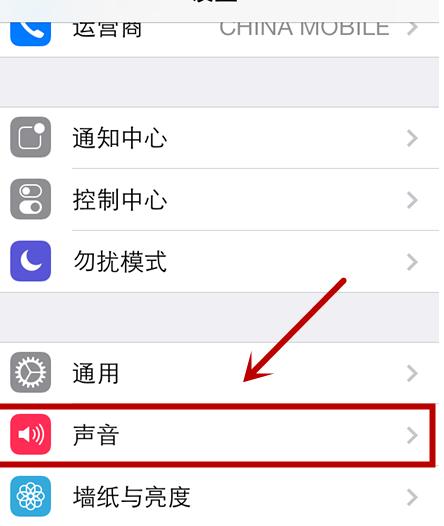
在进行系统还原之前,确保手机上的重要数据已经完成备份,以免还原过程中造成数据丢失。
2.关闭查找我的iPhone功能
在还原系统之前,需要先关闭“查找我的iPhone”功能,否则系统还原无法进行。打开设置-AppleID-iCloud-查找我的iPhone,并关闭该功能。

3.连接到电脑
将苹果5s手机连接到电脑上,并打开iTunes软件。
4.选择设备
在iTunes中,选择连接的苹果5s设备,确保已成功建立连接。
5.进入恢复模式
按住手机上的“Home”按钮和“电源”按钮,直到出现苹果图标后,释放“电源”按钮,但继续按住“Home”按钮,直到出现连接iTunes的图标。
6.点击恢复
在iTunes中,会弹出提示框,询问是否还原系统,点击“恢复”按钮。
7.确认还原
再次确认还原操作,点击“恢复”按钮。系统还原过程将开始。
8.等待系统还原
系统还原需要一定时间,请耐心等待,并确保手机与电脑保持连接。
9.设置手机语言与地区
还原完成后,根据自己的需求选择语言和地区,并点击“下一步”。
10.连接Wi-Fi网络
选择可用的Wi-Fi网络,并输入密码,连接至网络。
11.登录AppleID
输入AppleID和密码,以便重新登录自己的账号。
12.同意条款和条件
阅读并同意苹果的条款和条件,然后点击“同意”。
13.恢复应用和数据
选择恢复手机应用和数据的方式,可以选择从iCloud备份中恢复,或者从电脑上的iTunes备份中恢复。
14.等待应用和数据恢复
根据自己的选择,等待手机应用和数据恢复完成。这个过程可能需要一段时间,取决于备份的大小。
15.完成设置
等待应用和数据恢复完成后,手机将会重新启动,此时系统还原已经完成。根据手机上的指引,完成最后的设置。
通过以上步骤,我们可以轻松地还原苹果5s系统,恢复出厂设置。在还原系统之前,一定要确保数据已经备份,以免造成数据丢失。系统还原过程可能需要一些时间,耐心等待即可。还原完成后,我们可以重新设置手机,并选择是否恢复应用和数据。



